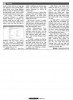হোম > উবুন্টু ১১.০৪ ন্যাটি নারহোয়েল ইনস্টলের পর করণীয়
লেখক পরিচিতি
লেখকের নাম:
মো: আমিনুল ইসলাম সজীব
মোট লেখা:১৯
লেখা সম্পর্কিত
পাবলিশ:
২০১১ - জুন
তথ্যসূত্র:
কমপিউটার জগৎ
লেখার ধরণ:
লিনআক্স
তথ্যসূত্র:
লিনআক্স
ভাষা:
বাংলা
স্বত্ত্ব:
কমপিউটার জগৎ
উবুন্টু ১১.০৪ ন্যাটি নারহোয়েল ইনস্টলের পর করণীয়
বিনামূল্যের ও মুক্তসোর্সের অপারেটিং সিস্টেম উবুন্টু ন্যাটি নারহোয়েল গত এপ্রিলে মুক্তি পেয়েছে। ক্যানোনিক্যাল এটি তৈরি ও প্রকাশ করে। এই অপারেটিং সিস্টেম প্রতি ছয় মাসে একবার করে পূর্ণ সংস্করণ মুক্তি দিয়ে থাকে। এর আগে গত অক্টোবরে মুক্তি পায় উবুন্টু ম্যাভেরিক মিরক্যাট। ছয় মাস পরপর পূর্ণ নতুন সংস্করণ মুক্তির ধারা অব্যাহত রাখতেই এবার এলো উবুন্টু ন্যাটি নারহোয়েল।
উবুন্টু ন্যাটি নারহোয়েলের সবচেয়ে আলোচিত ও সমালোচিত বৈশিষ্ট্য হচ্ছে এর ডেস্কটপ এনভায়রনমেন্ট। এ পর্যন্ত যেসব উবুন্টুর সংস্করণ মুক্তি পেয়েছে তার সবই ব্যবহার হয়েছে নোম (Gnome) ডেস্কটপ ইন্টারফেসে। কিন্তু উবুন্টুর নেটবুক সংস্করণে আগে থেকেই উবুন্টুর নিজস্ব একটি ইন্টারফেস দেয়া ছিল যার নাম ইউনিটি। এই ইউনিটিই ন্যাটিতে ডেস্কটপ সংস্করণেও আনা হয়েছে। নেটবুক সংস্করণের ইউজার ইন্টারফেস ন্যাটিতে আনা হবে এ নিয়ে সমালোচনার ঝড় উঠলেও অবশেষে ব্যাপক উন্নতি সাধন করে ইউনিটির পূর্ণ সংস্করণের সাথে মুক্তি দেয়া হলো উবুন্টু ন্যাটি নারহোয়েল। আর এবার সমালোচকদেরও প্রশংসা কুড়াতে সক্ষম হয়েছে ক্যানোনিক্যালের নিজস্ব ডেস্কটপ ইন্টারফেস ইউনিটি।
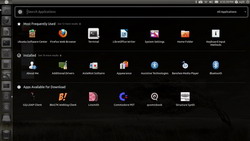
তবে পুরনো উবুন্টু ব্যবহারকারীরা ইউনিটি ইন্টারফেসে এসে একটু আটকে যেতে পারেন। সম্পূর্ণ নতুনভাবে সাজানো এই ইন্টারফেসে অনেক কিছুই হয়তো খুঁজে পাবেন না। যারা উবুন্টু ব্যবহার করে অভ্যস্ত এবং নতুন এই সংস্করণ ব্যবহার করতে আগ্রহী, তাদের জন্যই নিচে দেয়া হলো কিছু টিপস, যা উবুন্টু ১১.০৪ ইনস্টল করার পর অবশ্যই করবেন।
০১. আপডেট :
উবুন্টু অপারেটিং সিস্টেমে প্রতিনিয়তই বিভিন্ন হার্ডওয়্যার ও সিকিউরিটি আপডেট রিলিজ করা হয়। বিশ্বব্যাপী উবুন্টু ব্যবহারকারীরা যখনই কোনো সমস্যার সম্মুখীন হন ইন্টারনেটের মাধ্যমে ক্যানোনিক্যালকে জানার, তখনই ক্যানোনিক্যাল সেই সমস্যার সমাধান বের করে আপডেট রিলিজ করে থাকে। তাই আপনার ডেস্কটপ বা ল্যাপটপ কমপিউটারে উবুন্টু নিয়ে কোনো সমস্যায় পড়বেন না তা নিশ্চিত করতে চাইলে প্রথমেই সিস্টেম আপডেট করুন। লক্ষ করুন, আপডেট ও বিভিন্ন অ্যাপ্লিকেশন ইনস্টল করার সময় অবশ্যই ইন্টারনেট সংযোগ থাকতে হবে।
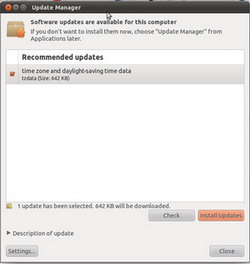
আপডেট করার জন্য ডেস্কটপের ওপরের বামদিকের উবুন্টু লোগোতে ক্লিক করুন। ড্যাশ ওপেন হবে যা উবুন্টু ১১.০৪-এর নতুন আকর্ষণ। এখানে লিখুন Update Manager এবং আইকনে ক্লিক করুন। ইনস্টল বাটনে ক্লিক করলেই আপডেট ইন্টারনেট থেকে ডাউনলোড হয়ে ইনস্টল হবে।
০২. রেস্ট্রিক্টেড এক্সট্রাস ডাউনলোড :
উবুন্টু বিনামূল্যে বিতরণযোগ্য অপারেটিং সিস্টেম। কিন্তু অনেকেই উবুন্টু নিয়ে সাধারণ যে সমস্যায় পড়েন তা হলো কোনো মিডিয়া ফাইল চালু না হওয়া।
উবুন্টু ক্যানোনিক্যাল বিনামূল্যে বিতরণ করা হয়। আর তাই উবুন্টু ইনস্টল করার পর আপনাকে ম্যানুয়ালি কোডেকগুলো ইনস্টল করে নিতে হয়। বলাবাহুল্য, কোডেক ব্যবহারকারীরা বৈধভাবেই বিনামূল্যে ডাউনলোড করতে পারবেন। আর তাই উবুন্টু তৈরি করেছে রেস্ট্রিক্টেড এক্সট্রাস।
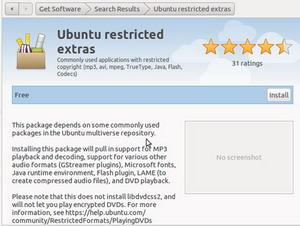
উবুন্টু রেস্ট্রিক্টেড এক্সট্রাস হচ্ছে একটি প্যাকেজ যেখানে রয়েছে আপনার নিত্যপ্রয়োজনীয় কিছু সফটওয়্যার। উদাহরণস্বরূপ, এই প্যাকেজে সব মিডিয়া কোডেক ছাড়াও আরো রয়েছে জাভা, অ্যাডোবি ফ্ল্যাশ প্লাগইন, মাইক্রোসফট ট্রুটাইপ ফন্ট ইত্যাদি। আলাদা আলাদা ডাউনলোডের ঝামেলা এড়াতে একবারেই ডাউনলোড ও ইনস্টল করে নিতে পারেন রেস্ট্রিক্টেড এক্সট্রাস। এ জন্য প্রথমেই বাম পাশের লঞ্চার প্যানেল থেকে উবুন্টু সফটওয়্যার সেন্টারে ক্লিক করে সার্চ বক্সে লিখুন Ubuntu Restricted Extras, সংশ্লিষ্ট প্যাকেজটি আসলে ইনস্টল বাটনে ক্লিক করে পাসওয়ার্ড দিন। এবার প্যাকেজটি ডাউনলোড হয়ে ইনস্টল হবে। এর সাইজ প্রায় ১০০ মেগাবাইট।
০৩. পাসওয়ার্ড কী রিং :
উবুন্টুর সাথে ডিফল্ট কিছু অ্যাপ্লিকেশন দেয়া থাকে যাতে ব্যবহারকারীরা ইনস্টলের সাথে সাথে এসব সফটওয়্যার ব্যবহার করতে পারেন। এগুলোর মধ্যে উল্লেখযোগ্য হচ্ছে লিবরে অফিস, ফায়ারফক্স, ইভ্যুলিউশন, এমপ্যাথি ইত্যাদি। তবে আপনার পাসওয়ার্ড ম্যানেজমেন্টের জন্য একটি কী রিং দেয়া থাকে। যদি উবুন্টু কমপিউটারে অন্য কোনো ব্যবহারকারী থাকে, তাহলে এই কী রিংটি যথেষ্টই ঝুঁকিপূর্ণ। কারণ এটি বিভিন্ন পাসওয়ার্ড প্লেইন টেক্সটে সংরক্ষণ করে। কেউ যদি আপনার কমপিউটারের পাসওয়ার্ড জানে, সে আপনার অন্যান্য অ্যাকাউন্টের পাসওয়ার্ড জেনে যেতে পারে যদি আপনি ইভ্যুলিউশন মেইল ক্লায়েন্ট বা এমপ্যাথি চ্যাট ক্লায়েন্ট ব্যবহার করেন। তাই আপনার কমপিউটারে আরও ব্যবহারকারী থাকলে প্রথমেই এই কী রিং মুছে ফেলুন। এ জন্য বাম পাশের লঞ্চার প্যানেল থেকে অল অ্যাপ্লিকেশনে ক্লিক করুন এবং টার্মিনাল চালু করুন। টার্মিনালে লিখুন sudo apt-get remove seahorse এবং এন্টার চেপে পাসওয়ার্ড দিন। উল্লেখ্য, উবুন্টুতে পাসওয়ার্ড দেয়ার সময় কোনো তারকা চিহ্ন দেখানো হয় না। তাই নিশ্চিন্তে পাসওয়ার্ড দিন এবং প্রম্পট করলে y চেপে এন্টার চাপলে এবার কী রিং মুছে যাবে।
৪. সফটওয়্যার ইনস্টল :
অনেকেই তাদের কমপিউটারে নানারকম সফটওয়্যার ব্যবহার করে থাকেন। ব্যবহারকারী থেকে শুরু করে পেশাদার কাজের উপযোগী প্রচুর অ্যাপ্লিকেশন বা সফটওয়্যারও রয়েছে উবুন্টুর জন্য। এসব অ্যাপ্লিকেশন ইনস্টল করতে পারবেন টার্মিনাল ব্যবহার করে, উবুন্টু সফটওয়্যার সেন্টার থেকে অথবা ইন্টারনেট থেকে .deb ফাইল ডাউনলোড করে।
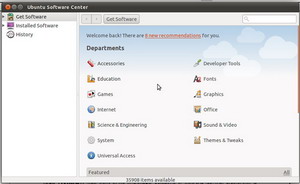
নিচে জনপ্রিয় কিছু সফটওয়্যারের নাম দেয়া হলো, যা উবুন্টু ব্যবহারকারীদের অবশ্যই কাজে লাগবে।
ভিএলসি :
গান শোনা ও মুভি দেখার জন্য উবুন্টুর নিজস্ব দুটি সফটওয়্যার থাকলেও ভিএলসি প্লেয়ারের সঙ্গে যেন অন্য কিছুর জুড়ি নেই। উইন্ডোজ বা ম্যাকের পাশাপাশি উবুন্টুরও রয়েছে ভিএলসি প্লেয়ার। উপরন্তু উইন্ডোজের ভিএলসি প্লেয়ারের সব সুবিধাই পাবেন উবুন্টুর জন্য তৈরি ভিএলসি প্লেয়ারে। তাই গান ও মুভির জন্য ভিএলসি ডাউনলোড করে রাখতে পারেন।
গিম্প (GIMP) :
গিম্প একটি ইমেজ ম্যানিপুলেশন সফটওয়্যার যা একইসঙ্গে বিনামূল্যে ব্যবহারযোগ্য ও ওপেনসোর্স। যারা ফটোশপে অভ্যস্ত, তারা তো বটেই, এমনকি যারা কখনও কোনো ইমেজ এডিটিংয়ের কাজ করেননি, তারাও গিম্প দিয়ে ছবি এডিট বা ডিজাইনিংয়ে কাজ করতে পারবেন। গিম্পকে বলা হয় বিগিনার ও ইন্টারমিডিয়েট ব্যবহারকারীদের জন্য উপযোগী ইমেজ এডিটিং সফটওয়্যার। তবে পেশাদার কাজেও অনেককে গিম্প ব্যবহার করতে দেখা যায়।
অডাসিটি (Audacity) :
অডিও নিয়ে কাটছাঁট বা এডিটিংয়ের কাজ করার জন্য তুমুল জনপ্রিয় এই সফটওয়্যারের রয়েছে উবুন্টু সংস্করণ। উইন্ডোজের সব সুবিধাই এই সংস্করণে পাবেন।
ওপেনশট (Openshot) :
টুকটাক ভিডিও এডিটিংয়ের কাজে ওপেনশট উবুন্টুর সবচেয়ে জনপ্রিয় সফটওয়্যার। এর মাধ্যমে ঘরোয়া ভিডিও এডিটিংয়ের কাজ ছাড়াও বিজ্ঞাপনচিত্র বা শর্টফিল্ম তৈরি করা সম্ভব।
চিজ (Cheese) :
ল্যাপটপে বা ডেস্কটপে ওয়েবক্যাম থাকলে ওয়েবক্যাম চালাতে জরুরি একটি অ্যাপ্লিকেশন এই চিজ ওয়েবক্যাম বুথ। এটি দিয়ে ছবি তোলা ছাড়াও ভিডিও রেকর্ডিং ও বিভিন্ন মজার ইফেক্ট দিতে পারবেন।
উপরের সফটওয়্যারগুলোসহ আরও সফটওয়্যার ডাউনলোড করতে উবুন্টু সফটওয়্যার সেন্টার চালু করুন। সার্চ বক্স ছাড়াও বিভাগ ও ধরন অনুযায়ী খুঁজে বের করে বিভিন্ন সফটওয়্যার ইনস্টল করতে পারবেন। তবে এ কাজে সবসময়ই ইন্টারনেট সংযোগ থাকা বাঞ্ছনীয়।
০৫. ওয়াইন :
এতকিছুর পরও কিছু কিছু উইন্ডোজের সফটওয়্যার থেকেই যাবে যেগুলোর জন্য উবুন্টুর সংস্করণ পাওয়া যাবে না। কিন্তু তাই বলে হতাশ হওয়ার কিছু নেই। উবুন্টুতে রয়েছে ওয়াইন নামের কম্প্যাটিবিলিটি লেয়ার, যা ব্যবহার করে উইন্ডোজের বেশিরভাগ সফটওয়্যারই চালানো যাবে।
ওয়াইন ইনস্টল করতে উপরের নিয়মে টার্মিনাল চালু করুন এবং sudo apt-get install wine লিখে এন্টার চেপে পাসওয়ার্ড দিন। তারপর y লিখে এন্টার চাপলেই ওয়াইন ডাউনলোড হয়ে ইনস্টল হবে। এরপর উইন্ডোজের সফটওয়্যার চালু করতে .exe ফাইলে রাইট ক্লিক করে ওপেন উইথ ওয়াইন লোডারে ক্লিক করলেই ওয়াইন লেয়ারে সফটওয়্যারটি রান করবে।
০৬. উবুন্টু ক্ল্যাসিক :
সবশেষে অনেকটা ওল্ড ইজ গোল্ডের মতো যারা ইউনিটির পুরো আউটলুকই পছন্দ করবেন না, তাদের জন্য রয়েছে উবুন্টুর পুরনো চেহারায় ফিরে যাওয়ার সুবিধা। উবুন্টুতে লগইন করার সময় ইউজার নেমে এন্টার চাপলেই নিচের প্যানেলে ড্রপডাউন মেনু আসবে। ডেস্কটপ এনভায়রনমেন্ট হিসেবে Ubuntu CLassic চালু করে লগইন করলেই ফিরে পাবেন উবুন্টুর পুরনো চেহারা।
উবুন্টু ধীরে ধীরে এগিয়ে চলেছে এক অপ্রতিরোধ্য গতিতে। ক্যানোনিক্যালের নিজস্ব ডেভেলপার ছাড়াও বিশ্বব্যাপী হাজার হাজার স্বাধীন ডেভেলপার কাজ করছেন এর উন্নতিকল্পে। এক সময়ের হিজিবিজি লিনআক্স আজ আর নেই। উবুন্টু বদলে দিয়েছে লিনআক্সের ধারণা। সেই সাথে উবুন্টু তার স্লোগানের সফল বাস্তবায়নও ঘটিয়েছে, যা হলো ‘মানুষের জন্য লিনআক্স’।
কজ ওয়েব
ফিডব্যাক : sajib@aisjournal.com
উবুন্টু ন্যাটি নারহোয়েলের সবচেয়ে আলোচিত ও সমালোচিত বৈশিষ্ট্য হচ্ছে এর ডেস্কটপ এনভায়রনমেন্ট। এ পর্যন্ত যেসব উবুন্টুর সংস্করণ মুক্তি পেয়েছে তার সবই ব্যবহার হয়েছে নোম (Gnome) ডেস্কটপ ইন্টারফেসে। কিন্তু উবুন্টুর নেটবুক সংস্করণে আগে থেকেই উবুন্টুর নিজস্ব একটি ইন্টারফেস দেয়া ছিল যার নাম ইউনিটি। এই ইউনিটিই ন্যাটিতে ডেস্কটপ সংস্করণেও আনা হয়েছে। নেটবুক সংস্করণের ইউজার ইন্টারফেস ন্যাটিতে আনা হবে এ নিয়ে সমালোচনার ঝড় উঠলেও অবশেষে ব্যাপক উন্নতি সাধন করে ইউনিটির পূর্ণ সংস্করণের সাথে মুক্তি দেয়া হলো উবুন্টু ন্যাটি নারহোয়েল। আর এবার সমালোচকদেরও প্রশংসা কুড়াতে সক্ষম হয়েছে ক্যানোনিক্যালের নিজস্ব ডেস্কটপ ইন্টারফেস ইউনিটি।
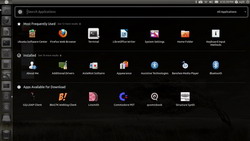
তবে পুরনো উবুন্টু ব্যবহারকারীরা ইউনিটি ইন্টারফেসে এসে একটু আটকে যেতে পারেন। সম্পূর্ণ নতুনভাবে সাজানো এই ইন্টারফেসে অনেক কিছুই হয়তো খুঁজে পাবেন না। যারা উবুন্টু ব্যবহার করে অভ্যস্ত এবং নতুন এই সংস্করণ ব্যবহার করতে আগ্রহী, তাদের জন্যই নিচে দেয়া হলো কিছু টিপস, যা উবুন্টু ১১.০৪ ইনস্টল করার পর অবশ্যই করবেন।
০১. আপডেট :
উবুন্টু অপারেটিং সিস্টেমে প্রতিনিয়তই বিভিন্ন হার্ডওয়্যার ও সিকিউরিটি আপডেট রিলিজ করা হয়। বিশ্বব্যাপী উবুন্টু ব্যবহারকারীরা যখনই কোনো সমস্যার সম্মুখীন হন ইন্টারনেটের মাধ্যমে ক্যানোনিক্যালকে জানার, তখনই ক্যানোনিক্যাল সেই সমস্যার সমাধান বের করে আপডেট রিলিজ করে থাকে। তাই আপনার ডেস্কটপ বা ল্যাপটপ কমপিউটারে উবুন্টু নিয়ে কোনো সমস্যায় পড়বেন না তা নিশ্চিত করতে চাইলে প্রথমেই সিস্টেম আপডেট করুন। লক্ষ করুন, আপডেট ও বিভিন্ন অ্যাপ্লিকেশন ইনস্টল করার সময় অবশ্যই ইন্টারনেট সংযোগ থাকতে হবে।
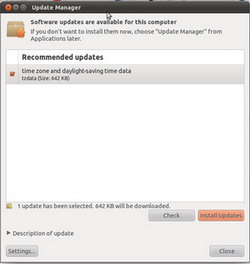
আপডেট করার জন্য ডেস্কটপের ওপরের বামদিকের উবুন্টু লোগোতে ক্লিক করুন। ড্যাশ ওপেন হবে যা উবুন্টু ১১.০৪-এর নতুন আকর্ষণ। এখানে লিখুন Update Manager এবং আইকনে ক্লিক করুন। ইনস্টল বাটনে ক্লিক করলেই আপডেট ইন্টারনেট থেকে ডাউনলোড হয়ে ইনস্টল হবে।
০২. রেস্ট্রিক্টেড এক্সট্রাস ডাউনলোড :
উবুন্টু বিনামূল্যে বিতরণযোগ্য অপারেটিং সিস্টেম। কিন্তু অনেকেই উবুন্টু নিয়ে সাধারণ যে সমস্যায় পড়েন তা হলো কোনো মিডিয়া ফাইল চালু না হওয়া।
উবুন্টু ক্যানোনিক্যাল বিনামূল্যে বিতরণ করা হয়। আর তাই উবুন্টু ইনস্টল করার পর আপনাকে ম্যানুয়ালি কোডেকগুলো ইনস্টল করে নিতে হয়। বলাবাহুল্য, কোডেক ব্যবহারকারীরা বৈধভাবেই বিনামূল্যে ডাউনলোড করতে পারবেন। আর তাই উবুন্টু তৈরি করেছে রেস্ট্রিক্টেড এক্সট্রাস।
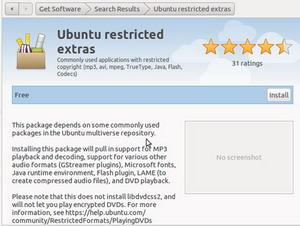
উবুন্টু রেস্ট্রিক্টেড এক্সট্রাস হচ্ছে একটি প্যাকেজ যেখানে রয়েছে আপনার নিত্যপ্রয়োজনীয় কিছু সফটওয়্যার। উদাহরণস্বরূপ, এই প্যাকেজে সব মিডিয়া কোডেক ছাড়াও আরো রয়েছে জাভা, অ্যাডোবি ফ্ল্যাশ প্লাগইন, মাইক্রোসফট ট্রুটাইপ ফন্ট ইত্যাদি। আলাদা আলাদা ডাউনলোডের ঝামেলা এড়াতে একবারেই ডাউনলোড ও ইনস্টল করে নিতে পারেন রেস্ট্রিক্টেড এক্সট্রাস। এ জন্য প্রথমেই বাম পাশের লঞ্চার প্যানেল থেকে উবুন্টু সফটওয়্যার সেন্টারে ক্লিক করে সার্চ বক্সে লিখুন Ubuntu Restricted Extras, সংশ্লিষ্ট প্যাকেজটি আসলে ইনস্টল বাটনে ক্লিক করে পাসওয়ার্ড দিন। এবার প্যাকেজটি ডাউনলোড হয়ে ইনস্টল হবে। এর সাইজ প্রায় ১০০ মেগাবাইট।
০৩. পাসওয়ার্ড কী রিং :
উবুন্টুর সাথে ডিফল্ট কিছু অ্যাপ্লিকেশন দেয়া থাকে যাতে ব্যবহারকারীরা ইনস্টলের সাথে সাথে এসব সফটওয়্যার ব্যবহার করতে পারেন। এগুলোর মধ্যে উল্লেখযোগ্য হচ্ছে লিবরে অফিস, ফায়ারফক্স, ইভ্যুলিউশন, এমপ্যাথি ইত্যাদি। তবে আপনার পাসওয়ার্ড ম্যানেজমেন্টের জন্য একটি কী রিং দেয়া থাকে। যদি উবুন্টু কমপিউটারে অন্য কোনো ব্যবহারকারী থাকে, তাহলে এই কী রিংটি যথেষ্টই ঝুঁকিপূর্ণ। কারণ এটি বিভিন্ন পাসওয়ার্ড প্লেইন টেক্সটে সংরক্ষণ করে। কেউ যদি আপনার কমপিউটারের পাসওয়ার্ড জানে, সে আপনার অন্যান্য অ্যাকাউন্টের পাসওয়ার্ড জেনে যেতে পারে যদি আপনি ইভ্যুলিউশন মেইল ক্লায়েন্ট বা এমপ্যাথি চ্যাট ক্লায়েন্ট ব্যবহার করেন। তাই আপনার কমপিউটারে আরও ব্যবহারকারী থাকলে প্রথমেই এই কী রিং মুছে ফেলুন। এ জন্য বাম পাশের লঞ্চার প্যানেল থেকে অল অ্যাপ্লিকেশনে ক্লিক করুন এবং টার্মিনাল চালু করুন। টার্মিনালে লিখুন sudo apt-get remove seahorse এবং এন্টার চেপে পাসওয়ার্ড দিন। উল্লেখ্য, উবুন্টুতে পাসওয়ার্ড দেয়ার সময় কোনো তারকা চিহ্ন দেখানো হয় না। তাই নিশ্চিন্তে পাসওয়ার্ড দিন এবং প্রম্পট করলে y চেপে এন্টার চাপলে এবার কী রিং মুছে যাবে।
৪. সফটওয়্যার ইনস্টল :
অনেকেই তাদের কমপিউটারে নানারকম সফটওয়্যার ব্যবহার করে থাকেন। ব্যবহারকারী থেকে শুরু করে পেশাদার কাজের উপযোগী প্রচুর অ্যাপ্লিকেশন বা সফটওয়্যারও রয়েছে উবুন্টুর জন্য। এসব অ্যাপ্লিকেশন ইনস্টল করতে পারবেন টার্মিনাল ব্যবহার করে, উবুন্টু সফটওয়্যার সেন্টার থেকে অথবা ইন্টারনেট থেকে .deb ফাইল ডাউনলোড করে।
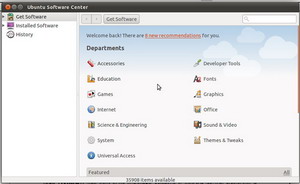
নিচে জনপ্রিয় কিছু সফটওয়্যারের নাম দেয়া হলো, যা উবুন্টু ব্যবহারকারীদের অবশ্যই কাজে লাগবে।
ভিএলসি :
গান শোনা ও মুভি দেখার জন্য উবুন্টুর নিজস্ব দুটি সফটওয়্যার থাকলেও ভিএলসি প্লেয়ারের সঙ্গে যেন অন্য কিছুর জুড়ি নেই। উইন্ডোজ বা ম্যাকের পাশাপাশি উবুন্টুরও রয়েছে ভিএলসি প্লেয়ার। উপরন্তু উইন্ডোজের ভিএলসি প্লেয়ারের সব সুবিধাই পাবেন উবুন্টুর জন্য তৈরি ভিএলসি প্লেয়ারে। তাই গান ও মুভির জন্য ভিএলসি ডাউনলোড করে রাখতে পারেন।
গিম্প (GIMP) :
গিম্প একটি ইমেজ ম্যানিপুলেশন সফটওয়্যার যা একইসঙ্গে বিনামূল্যে ব্যবহারযোগ্য ও ওপেনসোর্স। যারা ফটোশপে অভ্যস্ত, তারা তো বটেই, এমনকি যারা কখনও কোনো ইমেজ এডিটিংয়ের কাজ করেননি, তারাও গিম্প দিয়ে ছবি এডিট বা ডিজাইনিংয়ে কাজ করতে পারবেন। গিম্পকে বলা হয় বিগিনার ও ইন্টারমিডিয়েট ব্যবহারকারীদের জন্য উপযোগী ইমেজ এডিটিং সফটওয়্যার। তবে পেশাদার কাজেও অনেককে গিম্প ব্যবহার করতে দেখা যায়।
অডাসিটি (Audacity) :
অডিও নিয়ে কাটছাঁট বা এডিটিংয়ের কাজ করার জন্য তুমুল জনপ্রিয় এই সফটওয়্যারের রয়েছে উবুন্টু সংস্করণ। উইন্ডোজের সব সুবিধাই এই সংস্করণে পাবেন।
ওপেনশট (Openshot) :
টুকটাক ভিডিও এডিটিংয়ের কাজে ওপেনশট উবুন্টুর সবচেয়ে জনপ্রিয় সফটওয়্যার। এর মাধ্যমে ঘরোয়া ভিডিও এডিটিংয়ের কাজ ছাড়াও বিজ্ঞাপনচিত্র বা শর্টফিল্ম তৈরি করা সম্ভব।
চিজ (Cheese) :
ল্যাপটপে বা ডেস্কটপে ওয়েবক্যাম থাকলে ওয়েবক্যাম চালাতে জরুরি একটি অ্যাপ্লিকেশন এই চিজ ওয়েবক্যাম বুথ। এটি দিয়ে ছবি তোলা ছাড়াও ভিডিও রেকর্ডিং ও বিভিন্ন মজার ইফেক্ট দিতে পারবেন।
উপরের সফটওয়্যারগুলোসহ আরও সফটওয়্যার ডাউনলোড করতে উবুন্টু সফটওয়্যার সেন্টার চালু করুন। সার্চ বক্স ছাড়াও বিভাগ ও ধরন অনুযায়ী খুঁজে বের করে বিভিন্ন সফটওয়্যার ইনস্টল করতে পারবেন। তবে এ কাজে সবসময়ই ইন্টারনেট সংযোগ থাকা বাঞ্ছনীয়।
০৫. ওয়াইন :
এতকিছুর পরও কিছু কিছু উইন্ডোজের সফটওয়্যার থেকেই যাবে যেগুলোর জন্য উবুন্টুর সংস্করণ পাওয়া যাবে না। কিন্তু তাই বলে হতাশ হওয়ার কিছু নেই। উবুন্টুতে রয়েছে ওয়াইন নামের কম্প্যাটিবিলিটি লেয়ার, যা ব্যবহার করে উইন্ডোজের বেশিরভাগ সফটওয়্যারই চালানো যাবে।
ওয়াইন ইনস্টল করতে উপরের নিয়মে টার্মিনাল চালু করুন এবং sudo apt-get install wine লিখে এন্টার চেপে পাসওয়ার্ড দিন। তারপর y লিখে এন্টার চাপলেই ওয়াইন ডাউনলোড হয়ে ইনস্টল হবে। এরপর উইন্ডোজের সফটওয়্যার চালু করতে .exe ফাইলে রাইট ক্লিক করে ওপেন উইথ ওয়াইন লোডারে ক্লিক করলেই ওয়াইন লেয়ারে সফটওয়্যারটি রান করবে।
০৬. উবুন্টু ক্ল্যাসিক :
সবশেষে অনেকটা ওল্ড ইজ গোল্ডের মতো যারা ইউনিটির পুরো আউটলুকই পছন্দ করবেন না, তাদের জন্য রয়েছে উবুন্টুর পুরনো চেহারায় ফিরে যাওয়ার সুবিধা। উবুন্টুতে লগইন করার সময় ইউজার নেমে এন্টার চাপলেই নিচের প্যানেলে ড্রপডাউন মেনু আসবে। ডেস্কটপ এনভায়রনমেন্ট হিসেবে Ubuntu CLassic চালু করে লগইন করলেই ফিরে পাবেন উবুন্টুর পুরনো চেহারা।
উবুন্টু ধীরে ধীরে এগিয়ে চলেছে এক অপ্রতিরোধ্য গতিতে। ক্যানোনিক্যালের নিজস্ব ডেভেলপার ছাড়াও বিশ্বব্যাপী হাজার হাজার স্বাধীন ডেভেলপার কাজ করছেন এর উন্নতিকল্পে। এক সময়ের হিজিবিজি লিনআক্স আজ আর নেই। উবুন্টু বদলে দিয়েছে লিনআক্সের ধারণা। সেই সাথে উবুন্টু তার স্লোগানের সফল বাস্তবায়নও ঘটিয়েছে, যা হলো ‘মানুষের জন্য লিনআক্স’।
কজ ওয়েব
ফিডব্যাক : sajib@aisjournal.com
লেখাটি পিডিএফ ফর্মেটে ডাউনলোড করুন
লেখাটির সহায়ক ভিডিও
পাঠকের মন্তব্য
২০১১ - জুন সংখ্যার হাইলাইটস
অনুরূপ লেখা